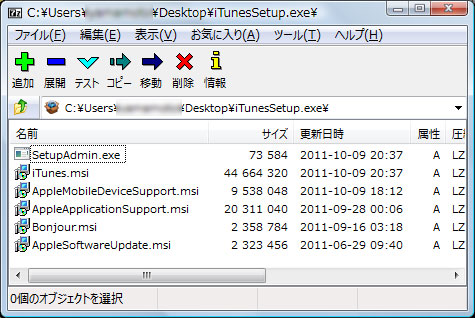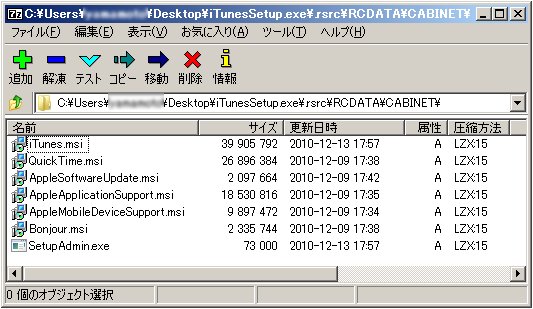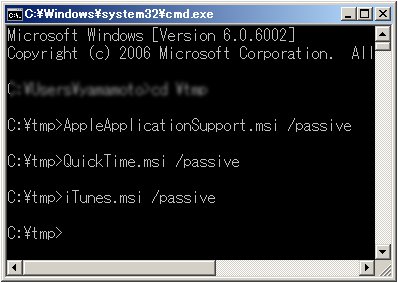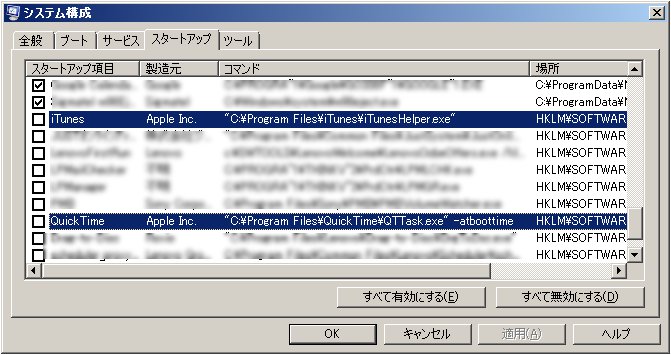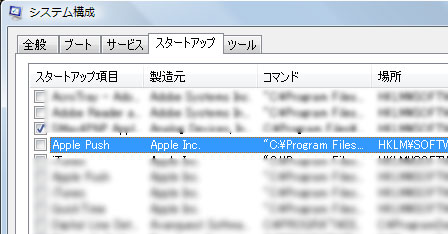何年か前から、あることでそれなりの利益が出そうだったので個人事業を開業していた。
ところが思惑ほどは儲からす、青色申告による節税効果より帳簿を書いたりする手間の方が負担に感じるようになってきた。もちろん税理士さんを頼むほどの額ではない。
いつの日か”こりゃ税金が大変だ!”というほど儲かった時にまた開業するとして、個人事業を廃業することにした。
まとまった仕事は会社のほうへ統合していくことにする。帳簿を書いている暇があったら仕事をした方がいい。
いつもながら非常にわかりにくかったので、備忘録として。
大事なのは太字大字赤字のところだけである。
私はもう廃業することはないかもしれない、サイトを訪れる人のために。
まず「個人事業 廃業」ぐらいのキーワードでネットを検索。税理士さんとか会計士さんのサイトが多い。ともかく税務署に廃業届出を提出すればよいことがわかる。
上位10位ぐらいをさらっと見たが1サイトだけ県税事務所と市町村にも届け出が必要と書いてあった。
そういえば開業のときもWebに書いてあるとおり税務署だけに届け出して、県や市への届け出をしないで確定申告のときに指摘されて提出したことを思い出した。
せっかくサイトに情報を公開するんだったら税務署と県や市区町村への届け出が必要と書けばいいのになぜ書かないんだろう。誰向けに発信しているのか知らないが、一般人はそんなこと知らないよ。どのサイトも同じ内容、似たような文章でオリジナリティがない。
まず、国税庁のWebサイトに行って「個人事業の開廃業等届出書」というのをダウンロード。
青色申告なので「所得税の青色申告の取りやめ届出書」もダウンロード。
前後をざっと読んだが県や市へ届け出が必要とか、用紙とかそんなものは無かった。
県のサイトに行くと「個人事業廃業届出書」というのがダウンロードできて、これは3枚つづりになっていて、それぞれ「税務署提出用」「県税事務所提出用」「市町村提出用」となっている。
提出先はXXXを参照とあるので見に行くと県税事務所の所在地一覧がある。県税事務所に3枚出せばいいと言う意味なのだろうか。
この用紙がまたわかりにくく、税務署の「個人事業の開廃業等届出書」と県の「個人事業廃業届出書」は内容はほぼ同じだがフォーマットは異なるし、タイトルも異なる。税務署には両方出すのだろうか。
まったくわかりにくい。県税事務所に電話してみた。要約すると、
「どこか一か所にまとめて提出すれば、各役所に転送する」ということだった。
また「青色申告の届け出があるのなら税務署にまとめて送付するのがよい」ということだった。
さらに「税務署への届出書はどちらか一つで良い」とのことだった。
このぐらいのことどこかに書いておいてくれればいいのに。
窓口に出頭するのが前提ならサイトに用紙をアップするの止めればいい。
会社の方の手続きもあるのでよくよく役所にはおせわになるが、
まあ縦割り行政とはよく言ったものでいつもながらわかりにくい。
納付にしたって国民にしてみれば何税だろうが社会保険料だろうが一か所に納めさせてもらいたい。
あとは集めたところが分配すればいいではないか。
そうすれば集める経費、納める手間も、取りこぼしも大幅に減少するのではないだろうか。